Финд Ми Девице вам омогућава даљинско праћење, закључавање и брисање података на изгубљеном или украденом телефону. Такође можете видети преостали век трајања батерије на телефону и Ви-Фи мрежи на коју је повезан. Постоје и други начини да се пратити изгубљени Андроид телефон, али Пронађи мој уређај је најлакша опција и омогућена је на свим телефонима из кутије.
Пронађи мој уређај део је услуге Гоогле Плаи Протецт, пакета услуга дизајнираних да заштите ваш телефон од злонамерног садржаја. Гоогле користи своје знање о машинском учењу да скенира и верификује апликације инсталиране на вашем телефону и док функција Верифи Аппс постоји већ неколико година, Гоогле чини процес много видљивијим корисницима.
Веризон нуди Пикел 4а за само 10 УСД месечно на новим Неограниченим линијама
Ево шта треба да знате о Пронађи мој уређај и како можете да га подесите на телефону.
- Да ли ће мој телефон радити са услугом Пронађи мој уређај?
- Како се инсталира Финд Ми Девице
- Како се пријавити да бисте пронашли мој уређај
- Како да утврдите да ли је ваш телефон могуће пронаћи помоћу функције Пронађи мој уређај
- Како пронаћи преко Интернета
- Како звонити на телефону помоћу функције Пронађи мој уређај
- Како закључати телефон помоћу функције Пронађи мој уређај
- Како даљински избрисати податке изгубљеног телефона
Да ли ће мој телефон радити са услугом Пронађи мој уређај?
Пре него што вам покажемо како започети инсталирање и подешавање функције „Пронађи мој уређај“, важно је знати да ли ће ваш телефон радити са њим. Ако користите уређај са Андроид 4.0 Ице Цреам Сандвицх или новијим, моћи ћете да инсталирате Финд Ми Девице. То значи да отприлике 99% активних Андроид уређаја - или 2 милијарде уређаја широм света - испуњава услове за инсталирање програма Финд Ми Девице.
Како се инсталира Финд Ми Девице
Финд Ми Девице би требало да буде инсталиран одмах на најновијим телефонима, али га можете ручно преузети из Плаи продавнице. Раздвојићемо за вас:
- Отвори Плаи Сторе са почетног екрана или из фиоке апликација.
- Тражити Пронађи мој уређај.
-
Додирните три тачке поред први резултат претраге и изаберите Инсталирај.

Како се пријавити да бисте пронашли мој уређај
Након инсталације, мораћете да се пријавите у Финд Ми Девице са свог Гоогле налога. Ако сте пријављени на више рачуна на телефону, добићете падајући мени из којег можете да изаберете налог који желите да повежете са телефоном.
- Отвори Пронађи уређај са почетног екрана или из фиоке апликација.
- Изаберите Гоогле налог са којом желите да користите услугу.
-
Погоди Настави као дугме.
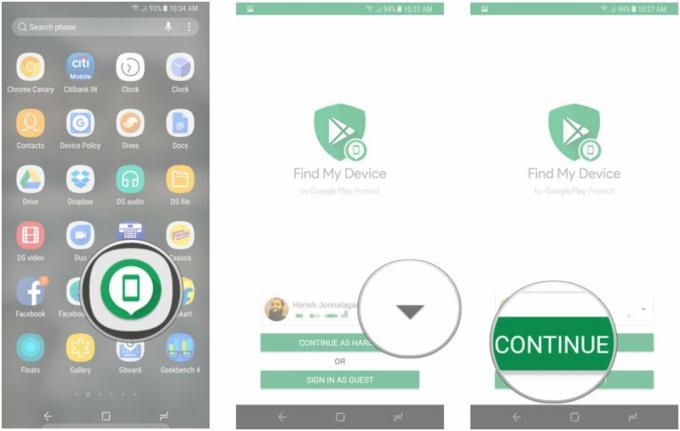
- Унесите своју Лозинка Гоогле налога.
- Славина Пријавите се.
-
Дај приступ локацији до службе.

Како да утврдите да ли је ваш телефон могуће пронаћи помоћу функције Пронађи мој уређај
Када се пријавите у услугу Пронађи мој уређај, видећете мапу са тренутном локацијом, као и марком и моделом телефона и две опције - Репродукуј звук и Омогући закључавање и брисање. Притисак на последњу опцију омогућиће вам да почнете да користите функције закључавања и брисања.
Ако сте се пријавили на више телефона, можете да одаберете одређени уређај прегледавањем листе на врху екрана.
- Отвори Пронађи мој уређај са почетног екрана или из фиоке апликација.
- Изаберите телефон из списак уређаја на врху екрана.
-
Погледајте да ли је ваш телефон открити.

Ако не можете да пронађете свој телефон или ако пише да је уређај недоступан, вероватно ће услуге локације бити онемогућене. Финд Ми Девице се ослања на ГПС за праћење вашег телефона, па би сада било право време да омогућите услуге локације.
- Отвори Подешавања са почетног екрана или из фиоке апликација.
- Славина Локација.
-
Искључи Омогућите услуге локације.
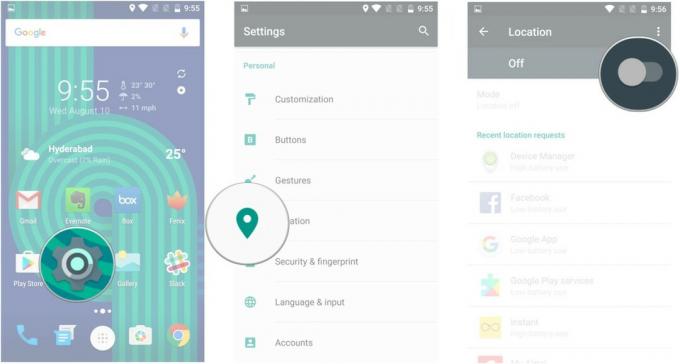
Како лоцирати телефон преко Интернета
Ако сте изгубили телефон, можете га даљински лоцирати путем Пронађите веб локацију Мој уређај. Мораћете да се пријавите на Гоогле налог који је коришћен за подешавање функције „Пронађи мој уређај“. Потребно је неколико секунди, али услуга би требала моћи да прати ваш телефон. Можете и да претражите Гоогле "Нађи мој телефон" да бисте пронашли своју слушалицу.
- Крените ка Пронађите веб локацију Мој уређај.
- Пријавите се на свој Гоогле налог.
-
Проверите да ли је ваш уређај видљиво.
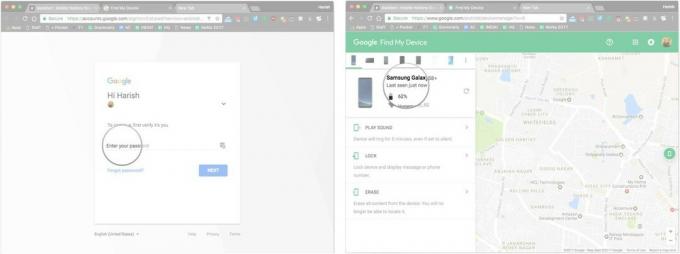
Како звонити на телефону помоћу функције Пронађи мој уређај
Најбољи део функције Пронађи мој уређај је што је лако доступан. Ако требате да пронађете свој телефон, само идите на веб локацију или се пријавите у услугу са другог телефона. Једном када се пријавите у Пронађи мој уређај и лоцирате свој уређај, можете да користите Репродукцију звука опција која на вашем телефону непрекидно пушта звук током пет минута чак и ако сте искључили звоно. Када пронађете телефон, можете притиснути дугме за напајање да бисте зауставили звоњење.
- Пронађите свој телефон укључен Пронађи мој уређај.
- Славина Репродукцију звука.
-
Уређај ће почети да звони. Можете да притиснете дугме за напајање да бисте зауставили звук.

Како закључати телефон помоћу функције Пронађи мој уређај
Постоји и закључати опција која вам омогућава да поставите нову лозинку за откључавање телефона. Такође можете приказати поруку преко закључаног екрана и додати дугме за поновно позивање свог броја тако да свако ко наиђе на ваш телефон може лако да вас контактира.
- Пронађите свој телефон укључен Пронађи мој уређај.
- Славина закључати.
-
Унесите поруку и број телефона за приказ на закључаном екрану и тапните на закључати.
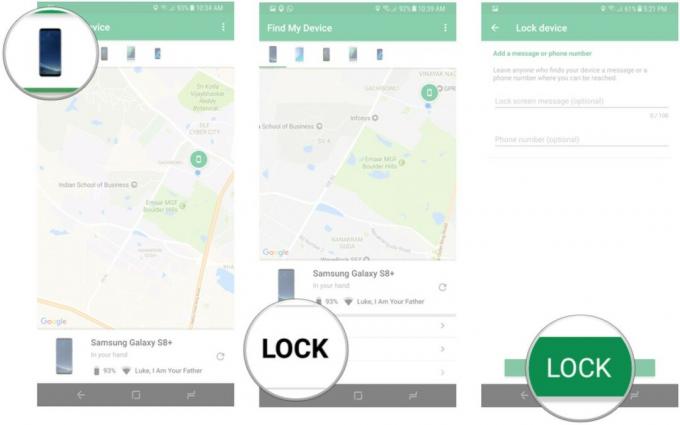
Како даљински избрисати податке изгубљеног телефона
Ако сте сигурни да свој телефон више нећете видети, постоји нуклеарна опција даљинског брисања података. Одабиром Избриши опција брише све податке са вашег телефона. Услуга такође брише податке са повезане СД картице, али постоји шанса да то можда неће моћи, на основу верзије произвођача и платформе Андроид. Чак и ако је ваш телефон искључен када пошаљете команду Ерасе, поступак ресетовања на фабричка подешавања започет ће чим се повеже на мрежу.
- Пронађите свој телефон укључен Пронађи мој уређај.
- Славина Избриши.
-
Потврдите брисање података притиском на Избриши дугме.
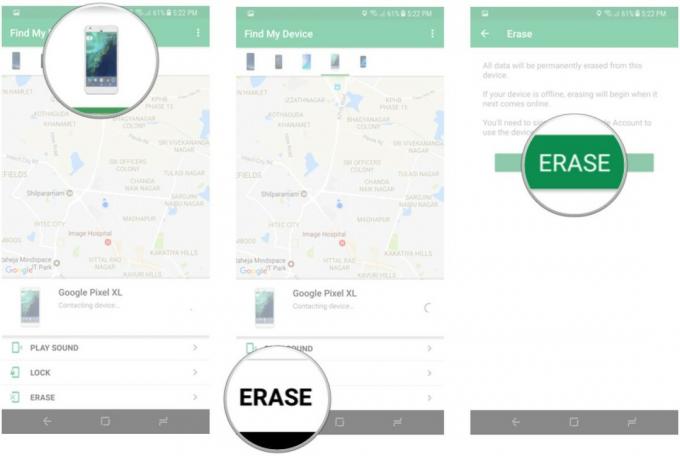
Пронађи мој уређај је једини алат који ће вам требати за праћење телефона који недостаје. Најбољи део је што се испоручује инсталиран из кутије, а након што га подесите, не требате пуно радити са њим. Имати овакву услугу је згодно, али треба и да истакнете забележите ИМЕИ и серијске бројеве телефона. Никада не можете бити превише опрезни, а у случају када изгубите телефон или вам га украду, ИМЕИ број вам омогућава да одјавите телефон са мобилних мрежа.
